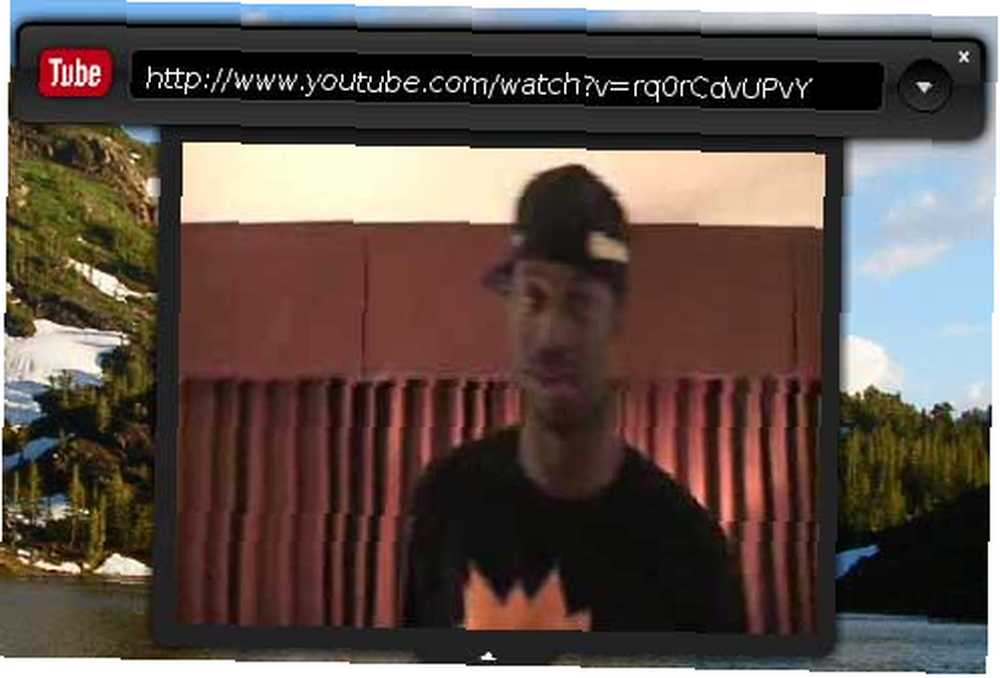
William Charles
0
1432
206
 L'une des premières choses que je fais toujours lorsque j'écris un article de blog dont je suis très fier est de le distribuer en utilisant des méthodes adaptées à son contenu..
L'une des premières choses que je fais toujours lorsque j'écris un article de blog dont je suis très fier est de le distribuer en utilisant des méthodes adaptées à son contenu..
Par exemple, si j'ai écrit un article sur un sujet lié à la recherche paranormale ou à des recherches connexes que je fais dans ce domaine, je le promeut généralement à partir de mon compte Twitter. Si l'article traite des réseaux sociaux ou des gadgets amusants que vous pouvez ajouter à Facebook 2 Gadgets Windows Vista pour se connecter à Facebook à partir d'une barre latérale 2 Gadgets Windows Vista à se connecter à Facebook à partir d'une barre latérale, je fais la promotion de ces articles sur Facebook.
Au cours de mes recherches pour des applications nouvelles et uniques, j'ai découvert une autre façon très cool de promouvoir des articles en utilisant une forme de marketing viral que je n'ai pas utilisée très souvent jusqu'à présent - les promotions vidéo..
Je n'ai jamais eu l'habitude de prendre un appareil photo numérique et d'essayer de réaliser des vidéos inoubliables pour YouTube. Comment faire des vidéos YouTube inoubliables Comment faire des vidéos YouTube inoubliables, peut-être parce que les mots sont mon truc et que je préfère les utiliser pour m'exprimer. Cependant, je suis récemment tombé sur une application étonnante appelée Article Video Robot, qui vous permet de convertir automatiquement n'importe quel article en vidéo avec des images d'arrière-plan et de premier plan, des titres et sous-titres, et même de la musique de fond et l'audio en voix off.
Difficile à croire? Dans cet article, je vais vous montrer le processus de conversion de mon article récent intitulé “Trouver un titre simplement en humiliant les paroles Trouver des chansons en abimant les paroles avec de la musique Trouver des applications en utilisant Trouver les chansons en abaissant des paroles de musique en trouvant des applications Trouver des chansons et de la musique en fredonnant ou en répétant des fragments des paroles est possible avec cette liste d'applications de recherche de musique. ” dans une vidéo en ligne que je peux partager sur Facebook, Blogger ou tout autre réseau social ou site Web.
Articles marketing avec vidéos?
Vous avez probablement déjà vu ces vidéos de marketing viral avec de la musique de fond dramatique et des commentaires en voix-off qui captent votre intérêt et vous permettent de regarder? Imaginez une prévisualisation de film de 30 minutes à 40 minutes où on vous offre un aperçu de certains des faits saillants les plus intrigants du film? Eh bien, c'est ce que cette application fait pour vos articles.
Avant de commencer, il y a un problème important à couvrir - si ce logiciel est vraiment gratuit. Le téléchargement à partir de CNET est considéré comme gratuit, et j'ai été en mesure de l'installer et de l'exécuter sans enregistrer ni offrir aucune information d'identification. Cela dit, lorsque vous exécutez l'application, vous constaterez qu'elle est optimisée par ArticleVideoRobot, qui offre les mêmes fonctionnalités que son site Web avec un essai limité à 14 jours. Pour autant que je sache lors de mes tests, cette application particulière fonctionne gratuitement pour n'importe qui, mais je ne peux pas vous promettre combien de temps cela durera ou combien de temps les vidéos que vous créez resteront actives et en ligne. Cela dit, passons en revue le logiciel et vous verrez pourquoi je pense que c'est très cool.
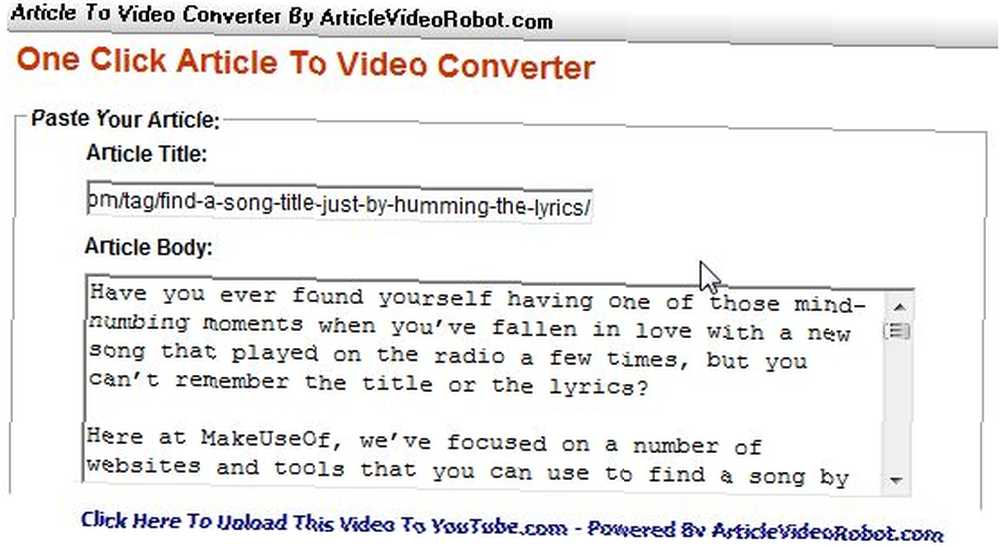
Le premier écran que vous voyez lorsque vous démarrez l'application est la possibilité de convertir automatiquement un article EzineArticles que vous avez écrit en vidéo. Apparemment, l'application est bien intégrée à ce répertoire d'articles. Si vous n'êtes pas un auteur, cliquez simplement sur Suivant et vous verrez l'écran ci-dessus. Tapez le titre de votre article et copiez-collez le texte de votre article dans le champ en dessous. Sous ce champ, il y a quelques autres champs dans lesquels vous allez entrer votre nom d'auteur, la catégorie de votre article et un lien vers votre site web..
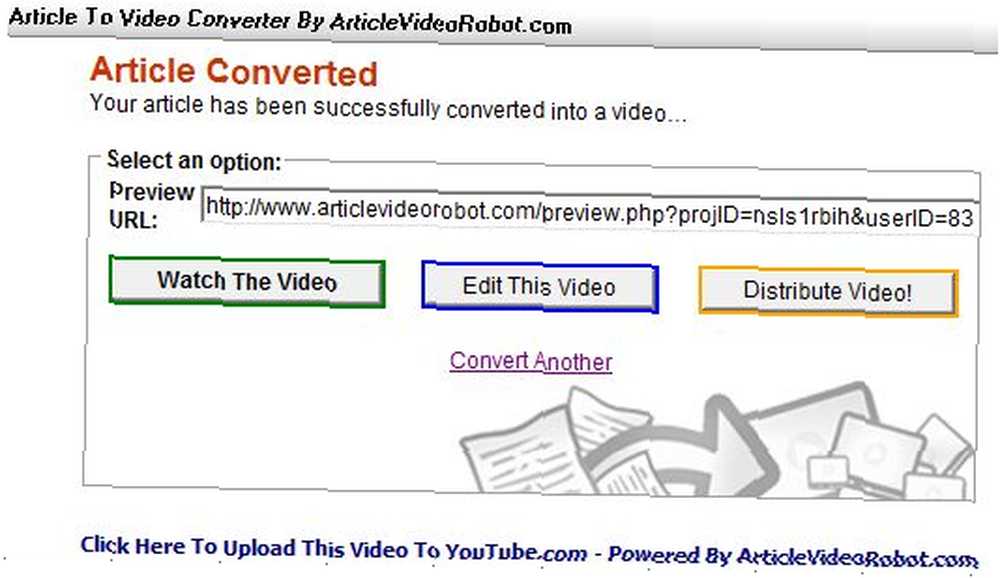
En quelques secondes à peine, votre article est automatiquement converti et vous aurez la possibilité d’en visualiser la version par défaut, de modifier la vidéo afin de personnaliser les arrière-plans, les images et le son de la voix off, ou de commencer immédiatement la distribution. la vidéo. Dans mon cas, je sais que je vais vouloir modifier un peu la vidéo, alors je choisis d’éditer la vidéo en premier..
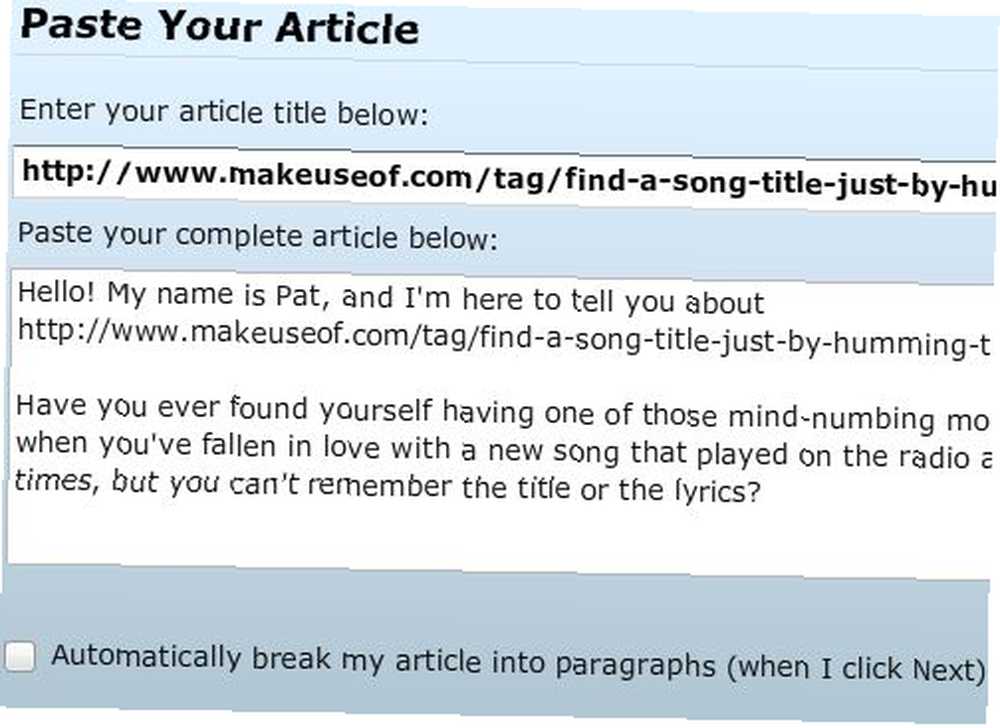
Lorsque vous cliquez sur pour modifier la vidéo, l'application lance Internet Explorer et vous êtes amené à un assistant de modification de vidéo en ligne qui vous guide tout au long du processus de modification de votre article. Sur cette page, je suggère de choisir de scinder automatiquement l'article en paragraphes, ce qui crée une sorte de diaporama pour chaque paragraphe. Cliquez sur suivant.
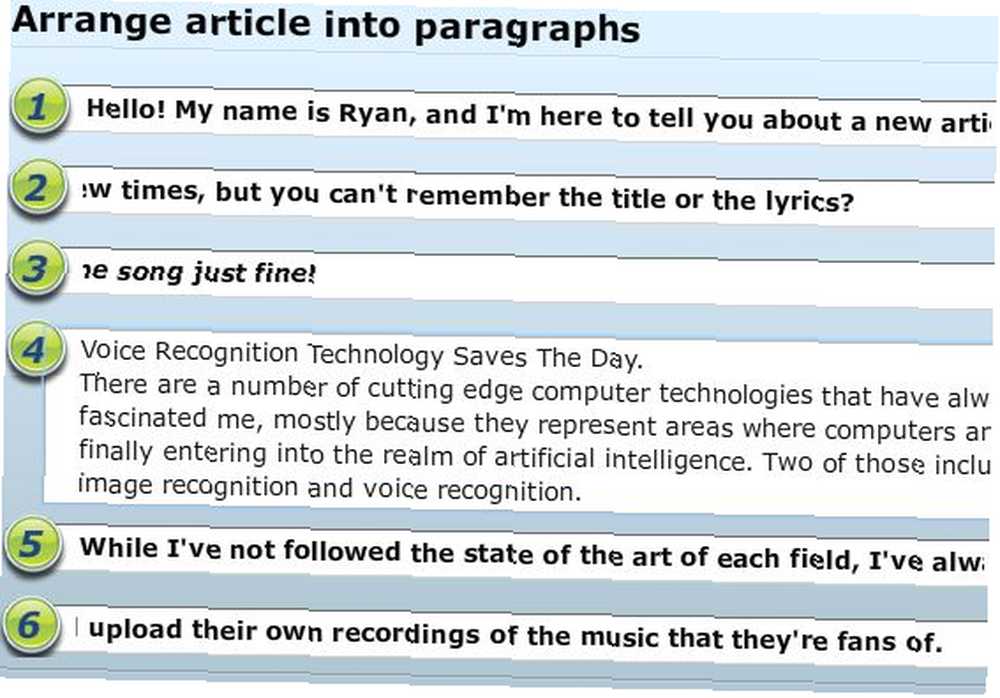
En jouant avec cette prochaine étape, j'ai réalisé qu'il y avait deux parties. Ce que vous voyez sur cette page comprend le titre et le sous-titre, et voici ce qui est affiché sur chaque “faire glisser”. N'oubliez pas que pour chaque paragraphe, vous pouvez choisir un titre, un sous-titre, une image et / ou une voix off. La version gratuite n'autorise pas les clips vidéo intégrés, mais je vous encourage à utiliser les images, car elles ne s'affichent pas de manière statique. Elles créent plutôt une transition agréable vers et hors de l'écran, tout comme le texte animé. . Assurez-vous que ce sont des textes de présentation courts d'une phrase qui semblent assez intrigants pour que votre auditoire reste dans les parages. Pour chaque paragraphe, vous remarquerez l'option d'édition en voix off.
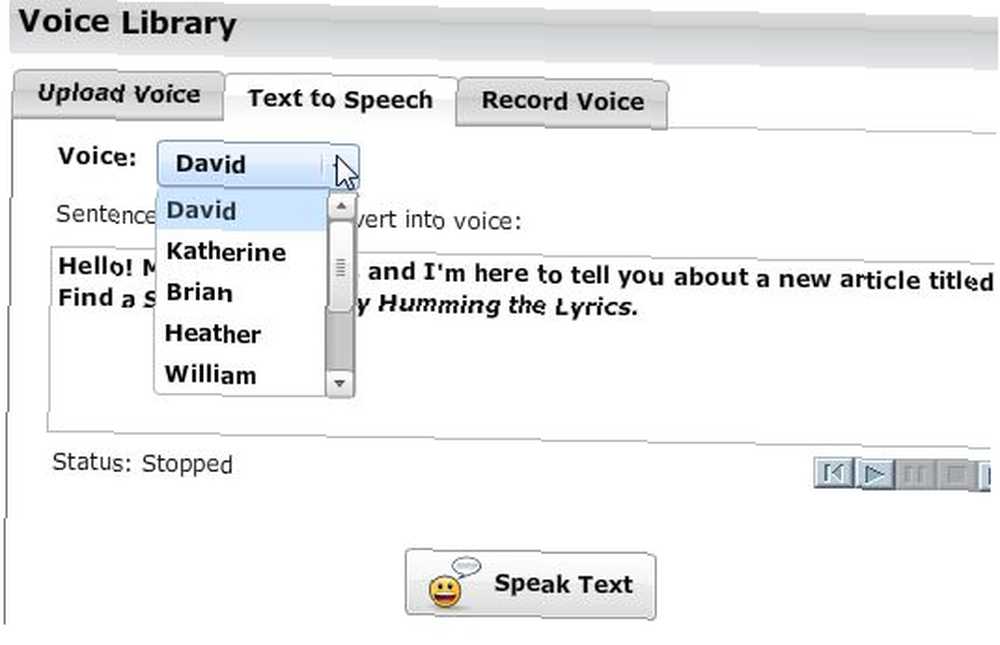
À mon avis, c'est la partie la plus cool de l'application. Le texte en voix off correspond à ce que le public entendra lors de cette diapositive. Il ne doit pas nécessairement correspondre à votre titre et à vos sous-titres. Vous pouvez choisir l’une des voix numérisées pour lire votre texte ou, mieux encore, cliquer sur le bouton “Enregistrer la voix” onglet et enregistrez dans votre propre voix!
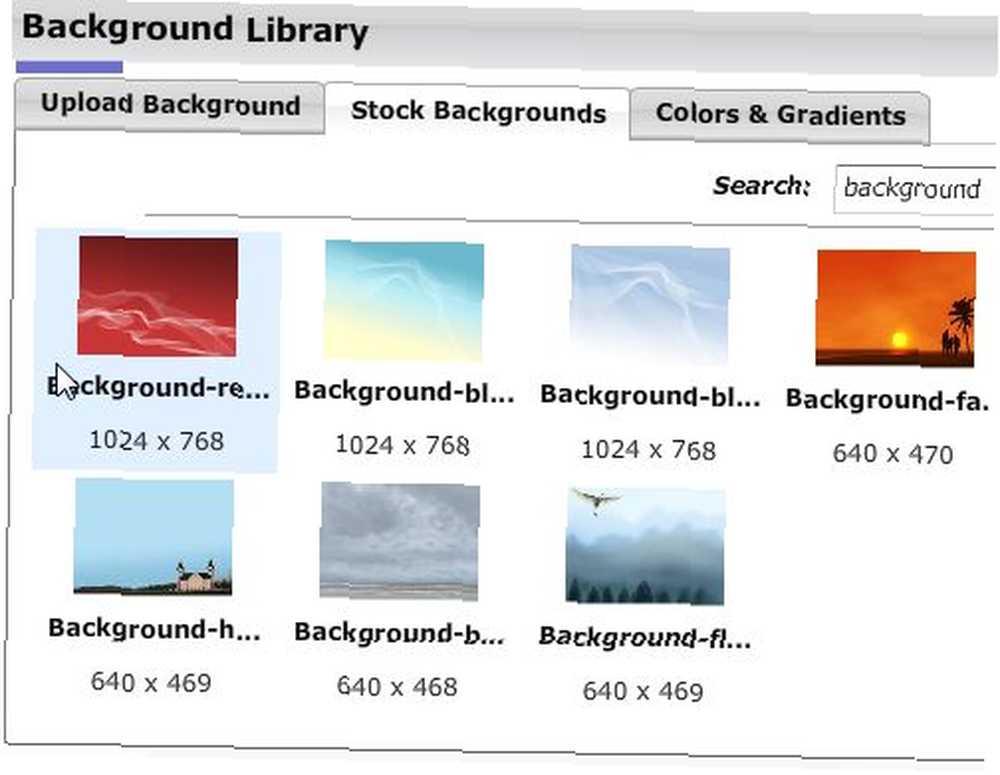
Une fois la voix-off terminée pour chaque paragraphe, l'étape suivante consiste à choisir une image d'arrière-plan qui s'affichera derrière votre texte. Cette image s'affiche tout au long de la vidéo et ne change pas..
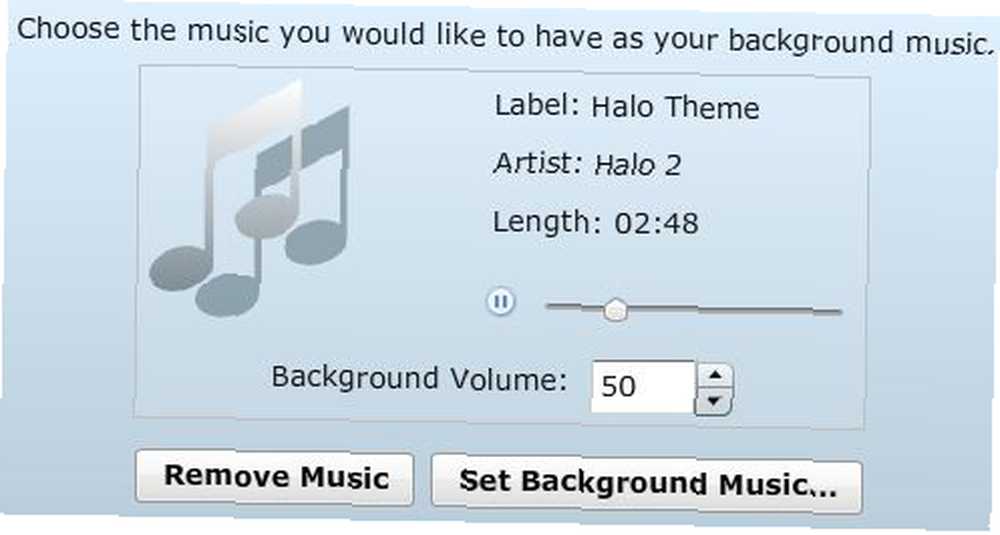
La prochaine étape a été la plus amusante pour moi. Vous pouvez choisir parmi une longue liste de musique de fond. Le thème par défaut de Halo est plutôt cool, mais il en existe beaucoup d'autres, notamment country, hip hop, classique et, bien sûr, d'excellentes compositions dramatiques qui attirent vraiment l'attention..
Lorsque vous avez terminé, visionnez votre vidéo personnalisée qui offre aux téléspectateurs un aperçu impressionnant des faits saillants de votre article..
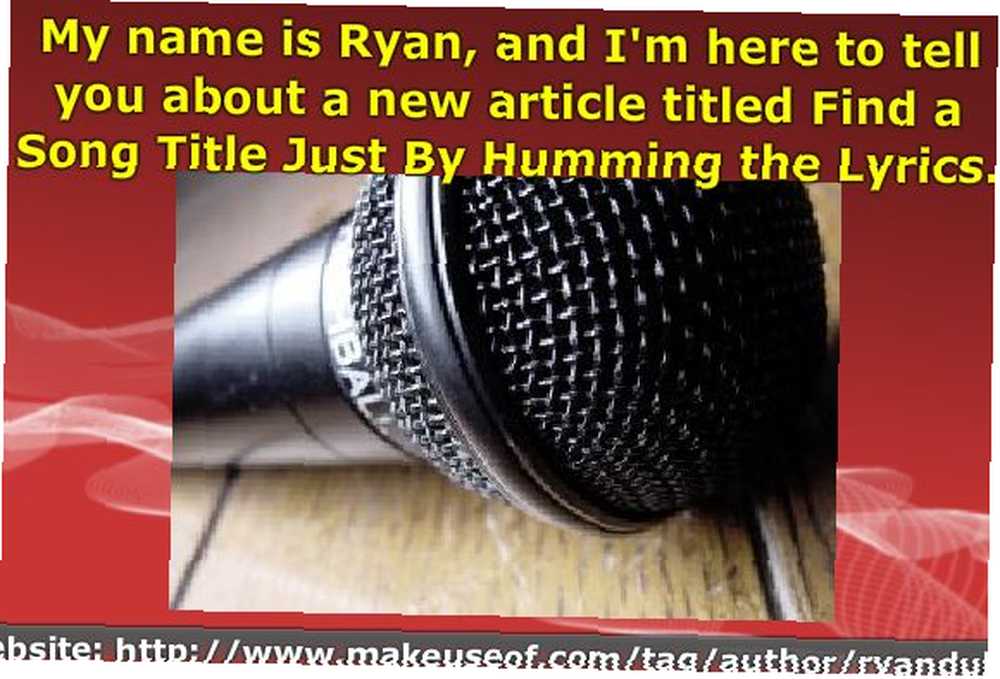
Lorsque vous choisissez de partager votre vidéo, une liste de réseaux et de sites Web vous est proposée. L'application se connecte automatiquement (si vous fournissez vos informations d'identification) et la partage pour vous, ou vous pouvez sélectionner le code d'intégration fourni et le faire vous-même. C’est le lien vers la vidéo que j’ai créée ci-dessus en 15 minutes environ. Vous pouvez certainement créer une vidéo de qualité bien supérieure à partir de votre article si vous prenez le temps et les efforts nécessaires..
Pouvez-vous penser à des moyens sympas d'utiliser cet article pour convertir des vidéos? Connaissez-vous d'autres ressources pouvant faire ce genre de chose? Partagez vos idées dans la section commentaires ci-dessous.











